软件介绍
网络执法官特别版是一款用来管理和监控局域网的电脑监测工具,我们不仅可以使用这款软件来对局域网里的所有电脑主机进行监控,了解这些电脑的网络使用情况。同时还可以对这些电脑的网络权限进行设置,从而确保每台电脑都可以正常使用。
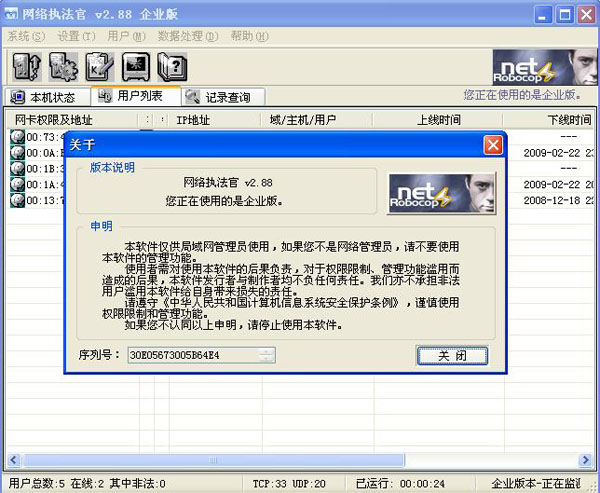
网络执法官特别版软件简介
“网络执法官”是一款局域网管理辅助软件,采用网络底层协议,能穿透各客户端防火墙对网络中的每一台主机(本文中主机指各种计算机、交换机等配有IP的网络设备)进行监控;采用网卡号(MAC)识别用户,可靠性高;软件本身占用网络资源少,对网络没有不良影响。软件不需运行于指定的服务器,在网内任一台主机上运行即可有效监控所有本机连接到的网络(支持多网段监控)。

软件功能
实录用户存档
网络中任一台主机,开机即会被本软件实时检测并记录其网卡号、所用的IP、上线时间、下线时间等信息,该信息自动永久保存,可供查询,查询可依各种条件进行,并支持模糊查询。利用此功能,管理员随时可以知道当前或以前任一时刻任一台主机是否开机、开机多长时间,使用的是哪一个IP、主机名等重要信息;或任一台主机的开机历史。
自动侦测
管理员登记完或软件自动检测到所有合法的主机后,可在软件中作出设定,拒绝所有未登记的主机接入网络。一旦有未登记主机接入,软件会自动将其MAC、IP、主机名、上下线时段等信息作永久记录,并可采用声音、向指定主机发消息等多种方式报警,还可以根据管理员的设定,自动对该主机采取IP冲突、与关键主机隔离、与网络中所有其它主机隔离等控制措施。
限定主机IP
管理员可对每台主机指定一个IP或一段IP,当该主机采用超出范围的IP时,软件会判定其为“非法用户”,自动采用管理员事先指定的方式对其进行控制,并将其MAC、IP、主机名作记久记录备查。管理员可事先指定对非法用户实行IP冲突、与关键主机隔离、与其它所有主机隔离等管理方式。
限定连接时段
管理员可指定每台主机在每天中允许与网络连接的时段或不允许与网络连接的时段(可指定两个时段,如允许每天8:30-12:00和13:30-17:00与网络连接),并可指定每一用户是否被允许在每个周六、周日与网络连接。对违反规定的用户,软件判其为非法用户,自动记录并采用管理员事先指定的方式进行管理。管理方式同样可为IP冲突、与关键主机隔离、与其它所有主机隔离等。
该软件的主要功能是依据管理员为各主机限定的权限,实时监控整个局域网,并自动对非法用户进行管理,可将非法用户与网络中某些主机或整个网络隔离,而且无论局域网中的主机运行何种防火墙,都不能逃避监控,也不会引发防火墙警告,提高了网络安全性。管理员只需依据实际情况,设置各主机的权限及违反权限后的管理方式,即可实现某些具体的功能,如禁止某些主机在指定的时段访问外网或彻底禁止某些主机访问外网;保护网络中关键主机,只允许指定的主机访问等等。
网络执法官特别版软件特色
1、禁止未经确认的网卡接入网络,提高整个局域网安全性;
2、监控各用户所用IP,防止IP盗用;实时检测各用户的IP、MAC、主机名并记录以供查询;
3、监视所有接入网络的网卡信息,防止未登记的机器接入网络;
4、显示各用户的网卡生产厂家,以大致推断该设备类型(交换机、路由器、普通PC机等);
5、可检测出网内所有的代理服务器或路由器,防止用户私自扩展网络;
6、以网卡作为识别用户的依据,可限定各用户的权限,包括所用的IP范围(实现静态IP-MAC绑定)、上线的时段等;
7、对违反权限的用户自动进行管理,可以强制其离线;
8、检测用户网络活动强度(ARP、TCP、UDP广播包数量),帮助管理员找出运行类似软件的用户,或正在扩散病毒的机器;
9、保护指定主机,防止被木马、病毒或恶意程序施行arp欺骗,保护局域网中各用户的网络安全及畅通;
安装步骤
1.到本站下载安装网络执行官,打开安装程序,点击下一步继续安装

2.默认软件安装位置,直接点击下一步,或点击浏览选择安装位置
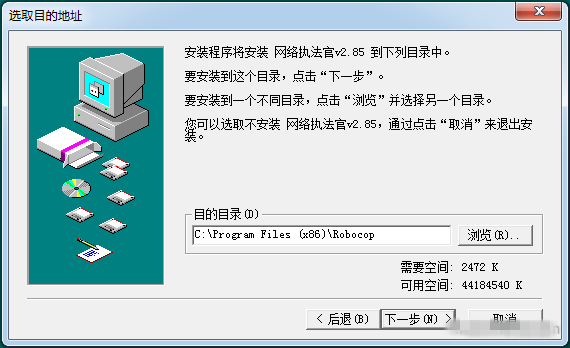
3.安装完成
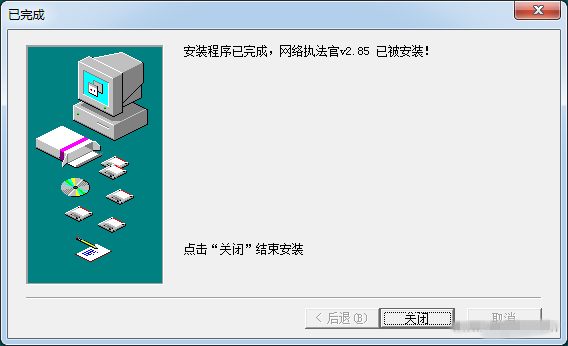
网络执法官特别版使用说明
怎么利用网络执法官来管理网络?
1.在打开网络执法官的时候会弹出设置窗口,如下图,设置用于监控的网卡和需要监控的IP段,设置好后点击添加并单击确定。
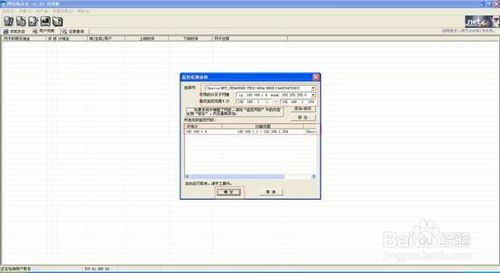
2.确定后,软件会自动所有设置区域内的所有网络通讯设备,里面包含一些设备的具体参数,如MAC地址、IP地址、机器名等
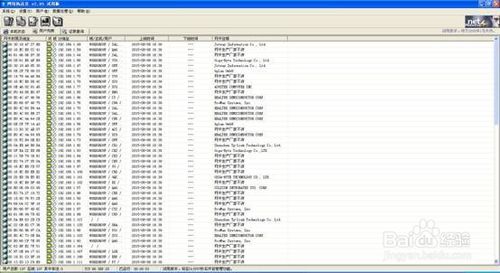
3.接下来我们可以对网络上的计算机进行管控了,选择需要管控的机器,我这里选择ip地址为192.168.1.47的计算机,点右键,查看属性,我们可以看到里面的一些信息,比如MAC地址和上线记录,我们点“权限设定”,这一步也可直接在前面单击右键时选择。
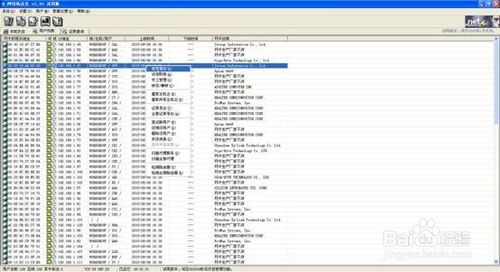

4.在弹出的用户权限设定窗口我们可以对该用户进行网络控制,可以禁止与开放网络,是否产生IP冲突等操作,也可以控制它至于部分用户进行通讯。设置好之后我们回到用户界面可以发现该用户的电脑标记上有把红色的叉。代表禁止该用户的网络通讯了。

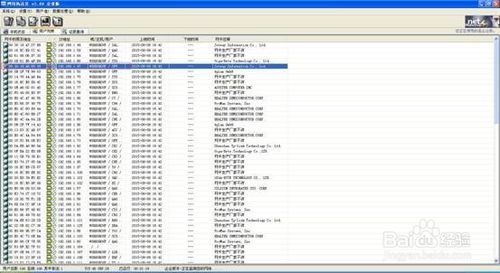
5.我们也可以简单的一步就可以断开该用户与所有其他用户的连接,具体炒作是,在该用户上点右键-——锁定/解锁,在弹出来的窗口里很直观的就显示出功能来了。这一步操作后同样会出现一把叉的(如图)
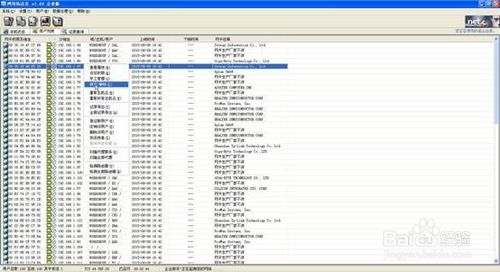

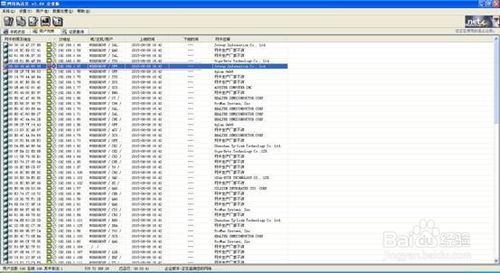
6.有锁定就得有解除锁定操作,接下来我们来看看怎么解除,同样的步骤操作前两步,只不过在弹出来的窗口选择第一个选项就可以解除该用户的锁定状态了。


7.在整个过程中值得注意的地方是,不管是进行管控操作还是接触管控操作,都是需要一段时间才可以生效的,并不是设置后立马就出现效果的。
- 精选留言 来自山东东营电信用户 发表于: 2023-9-6
- 咨询一下这个安装起来好用吗
- 精选留言 来自湖南长沙移动用户 发表于: 2023-1-19
- 不打广告。。真心觉得挺好
- 精选留言 来自山东日照电信用户 发表于: 2023-6-3
- 用起来很棒,兼容性也不错
- 精选留言 来自广东汕头移动用户 发表于: 2023-8-11
- 非常感谢,我刚好用的上这款软件
- 精选留言 来自内蒙古乌海移动用户 发表于: 2023-7-14
- 好用,很好操作,不错不错

















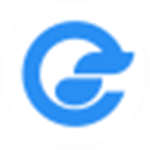




























 浙公网安备 33038202002266号
浙公网安备 33038202002266号